3 A legjobb módszerek a Névjegyek törléséről iPad-ről
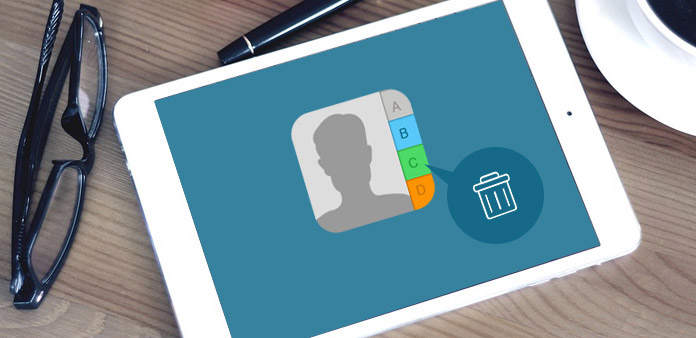
Ha régi iPad-et szeretne eladni e-bay vagy más használt piacon, először meg kell szabadulnia néhány fontos adatról. A kapcsolatoknak olyan privát adatoknak kell lenniük, amelyek soha nem szivárognak ki az iPad készülékről. Hogyan lehet törölni a névjegyeket az iPadről bármelyik számmal, vagy akár egyetlen kattintással is eltávolíthatja őket? Az iPad csak akkor támogatja, ha eltávolítja az iPad kapcsolatait egyesével. Kemény és fárasztó feladat, ha több száz kapcsolatot szeretne eltávolítani. Van egy kényelmes és egyszerű módja számomra, hogy egyszerre több vagy több kapcsolatot töröljek az iPadről? Csak olvassa el ezt a cikket, hogy ellenőrizze a módszereket, hogy megszabaduljon az összes kapcsolatot iPad a biztonságos és könnyű.
1 módszer: Kapcsolat törlése az iPadről közvetlenül
Ha el kell távolítania egy kapcsolatot vagy néhányat az iPadről, akkor csak az iPad alapértelmezett megoldását használja. Valójában az egész folyamatot nagyon könnyű követni. Csak nézze meg az alábbi részleteket.
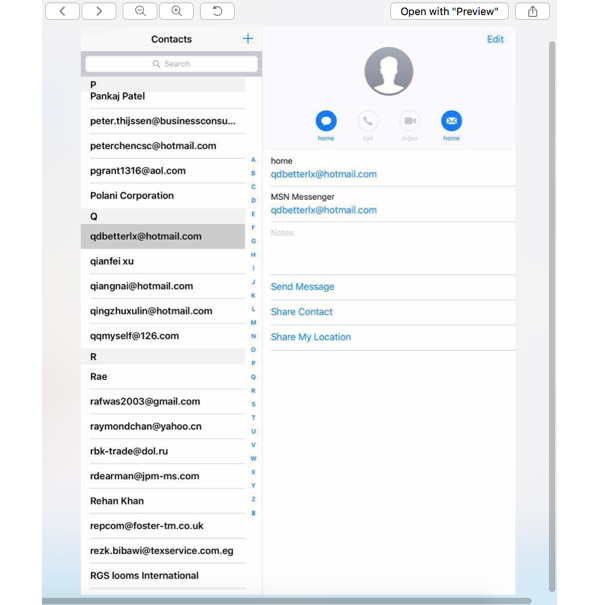
1 lépés: Válasszon kapcsolatot az iPad készülékhez
Ugrás Kapcsolatok App az iPad készülék kezdőképernyőjén. Ezután kiválaszthatja a törölni kívánt kapcsolati adatokat a lefelé mutató listából.
Step 2: Kapcsolat törlése iPad-ből
És akkor kattints szerkesztése gombot a bal felső sarokban. Görgessen le a kapcsolattartó aljára, megtalálja Kapcsolat törlése gomb. Kattints rá és újra a megerősítéshez.
Most sikeresen törölt egy kapcsolatot az iPad készülékről. Menjen vissza a Névjegyek menühöz, és nyissa meg azt, hogy a névjegyzékben már nem létezik. Kár, hogy az Apple nem támogatja, hogy több vagy minden kapcsolatot töröljön közvetlenül az iPaden.
2 módszer: Távolítsa el az összes kapcsolatot iPad-ről a Tipard iPhone Eraser segítségével
Mi a legmegfelelőbb módja annak, hogy az iPad-névjegyeket sáv nélkül töröljék? Annak érdekében, hogy a személyes adatokat biztonságban tartsák, Tipard iPhone Eraser legyen a legjobb alkalmazás az iPad vagy más iDevices adatainak kezelésére.
Képes törölni vagy törölni az összes iPad adatot, beleértve a fényképeket, zenefájlokat, videókat, névjegyeket, SMS-eket és más fontos fájlokat. Az erőteljes algoritmus csak törli a tartalmat és mindent az iPad teljesen követ nélkül, a magánélet és a személyes adatok nagymértékben védettek.
Töltse le és telepítse az iPhone Eraser alkalmazást
Csak töltse le a Tipard iPhone Eraser legújabb verzióját a hivatalos honlapon. Ezután helyesen telepítse a programot PC-re vagy Mac-re. És most elindíthatja a programot a számítógépen.
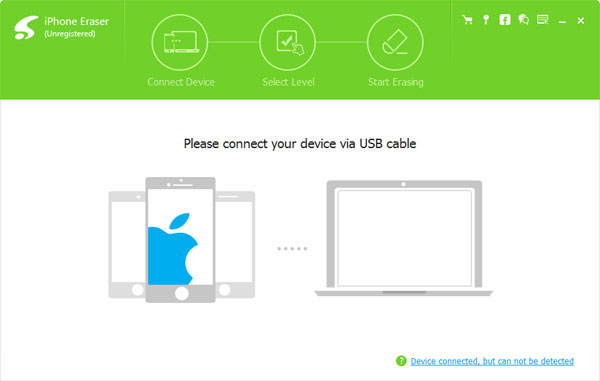
Csatlakoztassa iPad készülékét az USB kábellel
Amikor iPad-et csatlakoztat a számítógéphez USB kábellel, az iPhone Eraser automatikusan észleli a programot. Ezután ellenőrizheti az iPad felismerését, hogy megszabaduljon az iPad összes kapcsolattól.
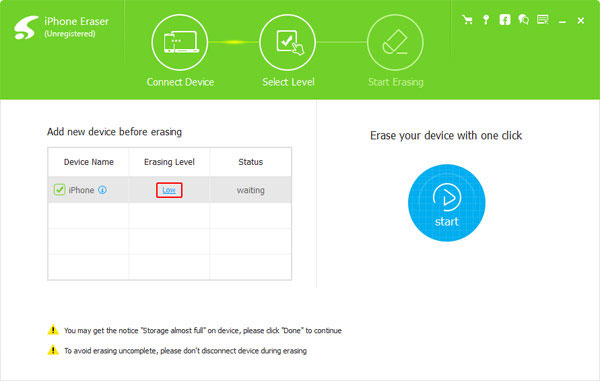
Állítsa be a törlési szintet a névjegyek törléséhez
Válassza ki a törlési szintet, hogy megszabaduljon mindentől iPad.
- • Alacsony szint: egyszer írja felül az adatokat;
- • Közepes szint: kétszer felülírja az adatokat;
- • Magas szint: Az adatok felülírása háromszor.
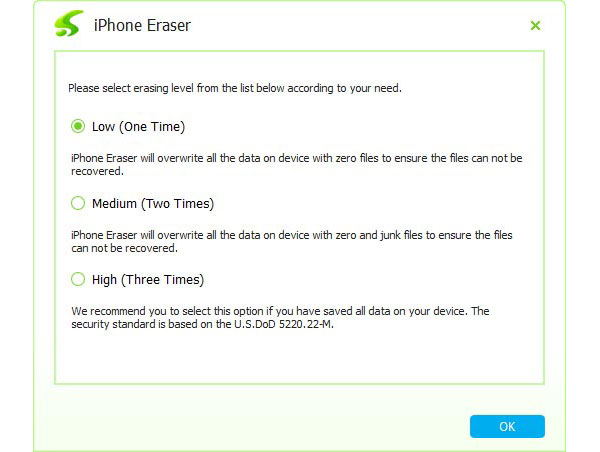
Kezdje el törölni a névjegyeket az iPad készülékről
Miután rákattintott a Törlés gombra, nem csak a névjegyeket, hanem törölje az összes felesleges fájlt, Alkalmazást, előzményeket, cookie-kat és személyi beállításokat iPaden. És az Ebay-en vagy más csatornán is eladhatja az iPadet, anélkül, hogy aggódnia kellene a biztonságból.
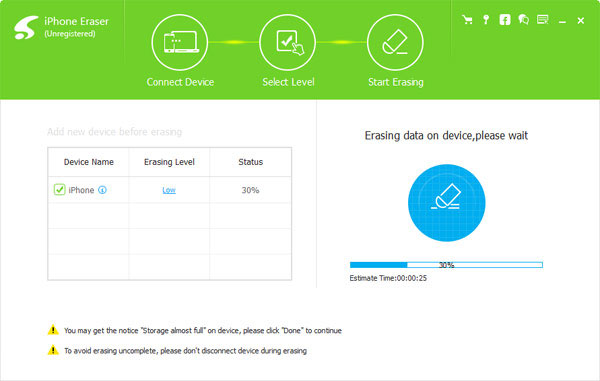
3 módszer: Megszabadulni több kapcsolattól az iPadről iCloudon keresztül
Annak érdekében, hogy megszabaduljon a több partnertől a iPadtől, eltávolíthatja őket az iCloud-ból. Ez az Apple alapértelmezett megoldása. Miután törölte őket az iCloud-ról, szinkronizálhatja az iPhone készüléket vagy más eszközöket. Ezután megkaphatja az azonos nevű iCloud-fiókban frissített kapcsolatokat. Itt van egy tömör útmutató, hogyan lehet ezt lépésről lépésre megvalósítani.
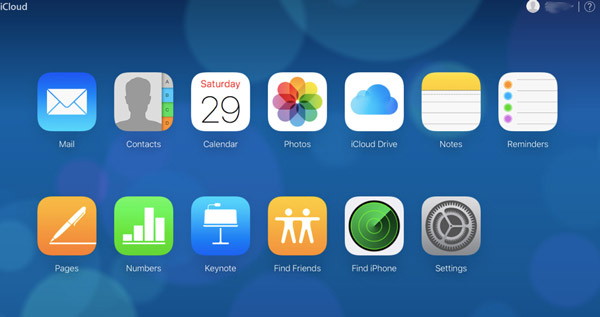
Step 1: Az iCloud-on belüli kapcsolatok elérése
Adja meg a iCloud.com alkalmazást Safari-ban iPad-ből vagy más eszközökről. Ezután a képernyőképet az alábbiak szerint találja meg. Válaszd a Kapcsolatok opció az iCloud-ból, megtalálja az összes kapcsolattartó listát, csoportot és részletes kapcsolattartási adatokat.
Step 2: Több vagy több névjegy eltávolítása iPadről
Ezután kattintson a Fogaskerék gombra. Ha ki szeretné törölni a Telefonkönyv összes listáját, érintse meg az Összes kiválasztása lehetőséget. És látni fogja, hogy az összes Névjegykártya van kiválasztva. Kattintson ismét a Felszerelés gombra, egy új oldal jelzi, ha törölni kívánja az összes kapcsolatot az iPad készülékről. Ezután nyomja meg a Megerősítés gombot.
Tippek: Ha több névjegykártyát szeretne törölni, tartsa lenyomva a parancs Gomb és muti válassza ki a törölni kívánt kapcsolatokat. Akkor menj vissza Fogaskerék> Törlés> Megerősítés.
3 lépés: Ellenőrizze a törölt kapcsolatokat
Amikor befejeztük az összes felső lépést, menjünk vissza, és nyisd meg az iPad. Megtalálja a névjegyzék törlését vagy törlését. Csak kövesse a hasonló folyamatot, hogy eltávolítsa a nem kívánt kapcsolatokat. Ezután a frissített névjegyek listája szinkronizálódik az iPaden vagy más iDevices rendszeren belül ugyanazon a fiókon belül.
Következtetés
A cikk többféle módszert foglalta össze a kapcsolatok törléséhez iPad-ről. Ha egyszerûen meg kell szabadulnia egy kapcsolattól, törölhetõ az iPad közvetlenül. Az iCloudon belül több vagy több kapcsolatot is eltávolíthat iPadről. Annak érdekében, hogy töröld a kapcsolatokat a iPad biztonságos. Tipard iPhone Eraser kell a végső programot kell figyelembe venni. Ha még mindig vannak problémák a kapcsolatok törlésével kapcsolatban az iPad-ről, írja meg észrevételeit, és mi a lehető leghamarabb válaszolunk.







